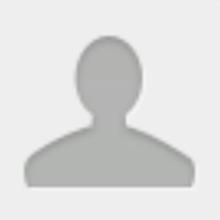蒙以录课CourseMaker微课制作教程08:如何给微课视频添加字幕?
发布时间:2023-06-01 16:46:22
知乎链接
https://zhuanlan.zhihu.com/p/120397659
字幕可以让学习者更清晰的了解课程内容,在精品微课中,是必不可少的内容。CourseMaker添加字幕很简单,所见即所得
一、手动添加字幕
有两点需要注意:
1、从菜单上方,“编辑”——“字幕”里添加的字幕,样式是系统的默认样式
2、从轨道上,选中当前编辑好的字幕,点击右键,复制,得到的字幕是和当前字幕一样样式的,建议您用这种方式。
小贴士:什么是样式?
样式是指一组已经命名的字符和段落格式。它规定了文档中标题以及正文等各个文本元素的格式。比如字体、字号、字体颜色、间距、段落、边框等选项。
二、自动添加字幕
手动添加字幕,是个比较费时的工作,如何在电脑上免费给视频自动加字幕呢?用它就对了!
CourseMaker软件是一款录屏、录制微课、剪辑功能为一体的软件,功能全面且简单便捷。近期,CourseMaker里新增了语音转字幕的功能,使用也非常简单。
CourseMaker有个特点——可以只对某一段声音进行语音转字幕,这样当我们修改视频声音的时候,就不用整个视频全部转换了,不仅仅节约了转换的时间,也节约了转字幕的金钱哦!
1、选中要转字幕的声音对象
很简单,鼠标左键单击,对象变绿,就选中啦!
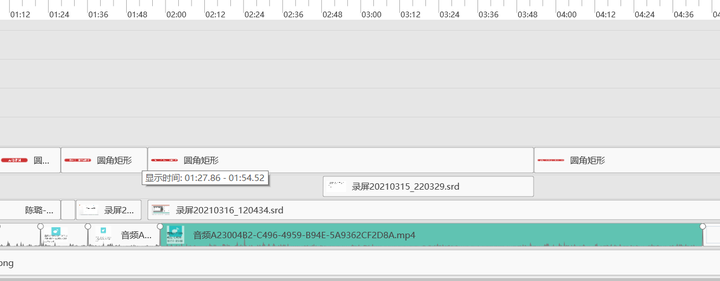
2、点击鼠标右键,选择“字幕”——“语音转字幕”
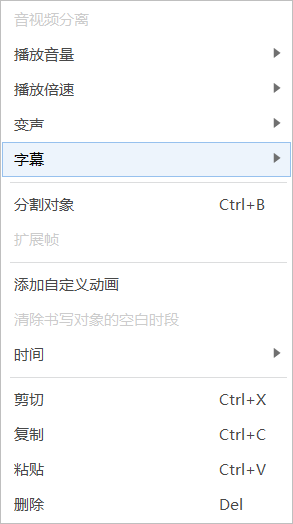
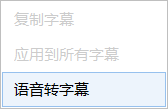
3、开始转换
开始转换前,需要你拥有足够的语音转字幕功能时长,如果您的剩余时长不足,点击“购买时长”购买即可。
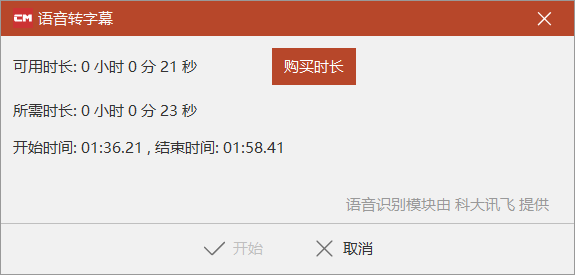
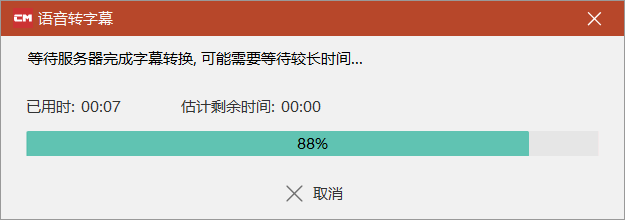
有时候由于网络的原因,可能会出现“语音转字幕失败”的提示,这种情况下我们点击确定,再重新点开始转字幕即可,不会扣除转字幕时长。
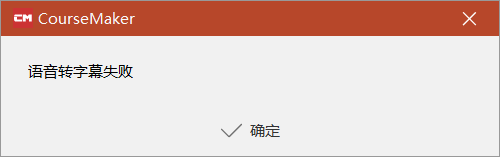
4、转字幕成功,手动修正字幕内容和字幕样式
CourseMaker是采用科大讯飞的语音识别模块,科大讯飞的语音识别模块在全球处于领先水平,不过由于发音的问题,我们还是需要手动对字幕进行修正。
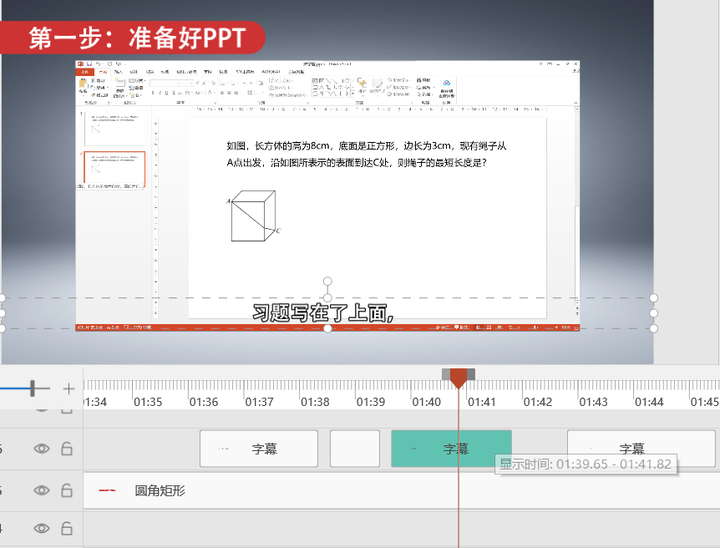
CourseMaker用“字幕样式”的功能调节了字幕的样式之后,会自动把其他字幕都更改为同样的样式;
如果我们是用选择字幕文字后,设置了字幕的样式,那么我们可以手动选择是否把该样式“应用到所有字幕”,更加灵活。
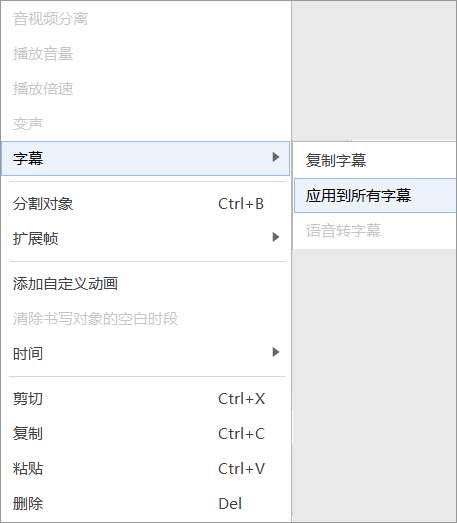
5、导出字幕文本
CourseMaker软件可以导出字幕文本,用文本编辑器编辑
修改后的字幕文本,也可以再次导入
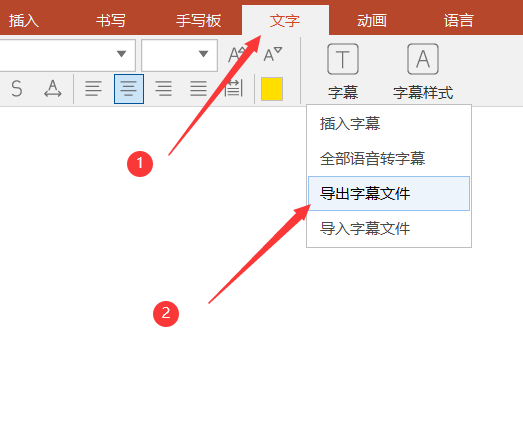
视频教程2
蒙以录课CourseMaker软件下载 https://www.coursemaker.cn/download